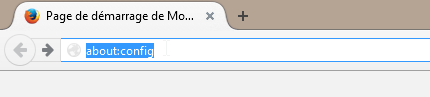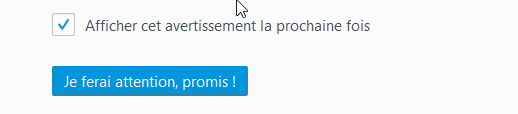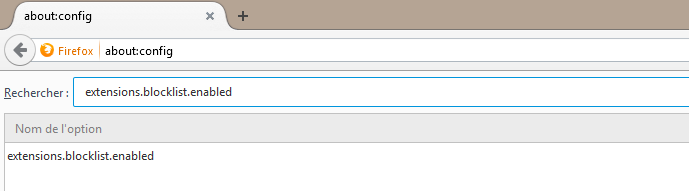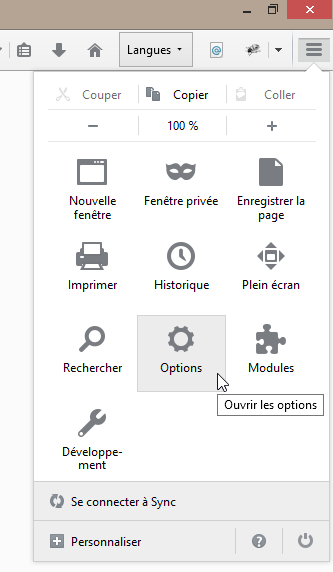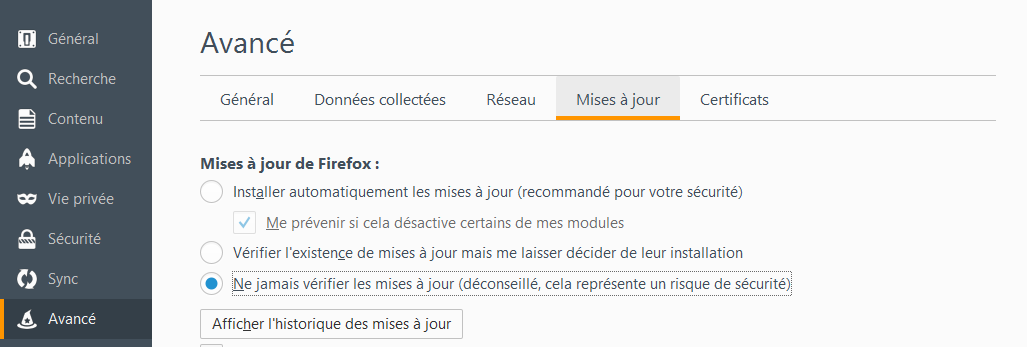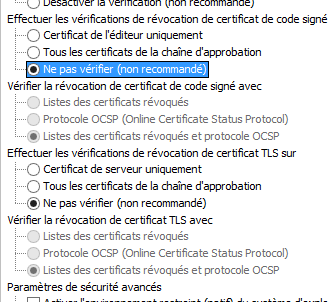...
- Téléchargez les programme d’installation des logiciels originaux: TBD : référence sur le document fournissant les liens[CS1]
- Installez les logiciels comme spécifié par le fournisseur du logiciel
- Paramétrez les logiciels, soit en utilisant les écrans de configurations, soit en utilisant des fichiers de configuration, comme spécifié ci-dessous.
...
Paramétrage via fichier de configuration
SecuTix fournit des fichiers de configuration modifiant certains paramètres des logiciels
- Téléchargez l'archive contenant les fichiers de configuration: TDB: liens
- Décompressez l'archive
Copiez le fichier Firefox\secutix.cfg dans le répertoire de firefox, p.ex. dans le répertoire C:\Program Files (x86)\Mozilla Firefox
Copiez le fichier Firefox\defaults\pref\all-secutix.js dans le répertoire defaults\pref de firefox, p.ex. dans le répertoire C:\Program Files (x86)\Mozilla Firefox\defaults\pref
Copiez le fichier Java-lib\deployment.properties dans le répertoire lib de java, p.ex. dans le répertoire C:\Program Files (x86)\Java\jre1.7.0_51\lib
...
Paramétrage via écrans de configuration
Firefox
- Démarrez firefox
- Dans le champ d'adresse du navigateur, allez à l'adresse "about:config"
- Acquiescez la notification d'avertissement
Cherchez ensuite la clé de configuration « extension.blocklist.enabled »
Si la valeur de la clé est « true », cliquez avec le bouton droit de la souris sur le champs pour changer sa valeur.
- Désactivez les mises à jour automatiques (recommandé pour garder une version compatible avec SecuTix)
Ouvrez les options de firefox (cliquez sur le buton rayé en haut à droite, puis sur l'option "Options") Sélectionnez l'option "Avancé" sur la gauche, puis l'onglet "Mises à jour" et sélectionnez l'option "Ne jamais vérifier..."
...
Java
- Ouvrez le panneau de configuration de java depuis le panneau de configuration (p.ex. SecuTix Matterhorn V1 (Control Panel)
- Dans l'onglet "Avancé", modifiez les options suivantes:
- "Effectuer les vérifications de révocation de certificat de code signé" doit être mis à "Ne pas vérifier"
- "Effectuer les vérifications de révocation de certificat TLS sur" doit être mis à "Ne pas vérifier"
- Si disponible, dans l'onglet "Mise à jour", désactivez la coche "Automatiser la recherche des mises à jour"
Acquiescez l'avertissement en cliquant sur le bouton "Ne pas vérifier" - Fermez la fenêtre en cliquant sur le bouton "Appliquer" en bas à droite
Installation partagée mise à disposition par les administrateurs
Il est possible de partager une installation du kit depuis un dossier partagé.
Attention : le poste utilisateur doit avoir un Lecteur associé au dossier partagé, p.ex. Y: -> \\monServeur\installations, qui contiendrait le dossier firefox_secutix
- Installer le kit firefox fourni par SecuTix (p.ex. installation pour un seul utilisateur)
- Copiez le kit installé dans un dossier partagé d’un serveur
L’utilisateur peut ensuite créer ses icônes en exécutant le programme « shared_installer.exe », p.ex. Y:\firefox_secutix\shared_installer.exe
Un programme de désinstallation des icônes est également disponible après l'installation des icônes
Une fois les logiciels installés, il est nécessaire d’effectuer certains paramétrages.
...